Гайд: Как установить Minecraft Forge
Моды для Minecraft не в дефиците, поэтому, когда дело доходит до управления модами Forge, которые вы используете в игре-песочнице Mojang, огромное количество модов может быть немного подавляющим.
Когда вы впервые возьметесь за изучение Minecraft Forge, это может быть немного пугающе. Но не волнуйтесь, мы создали простое пошаговое руководство по установке Forge для Minecraft, чтобы вы могли быстро и легко изменить/дополнить свой игровой мир Minecraft.
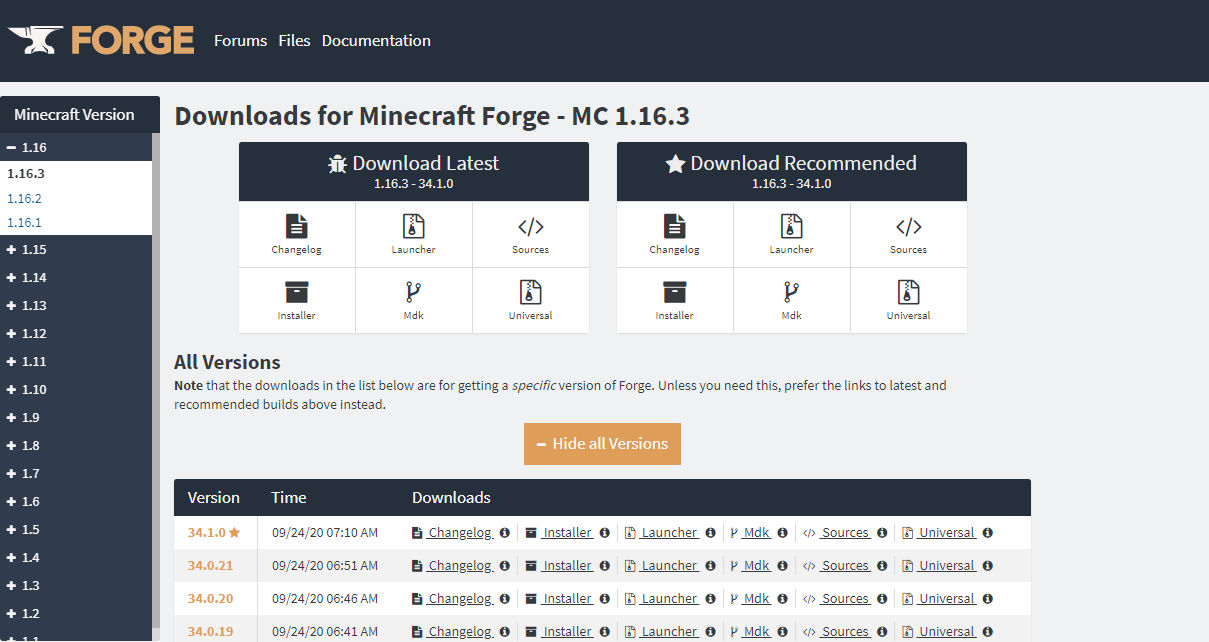
Minecraft Forge — удобное место для хранения, сортировки и отслеживания всех ваших модов.
Шаг 1) Загрузите Forge
Чтобы установить Forge, вам необходимо его скачать здесь. Или вы можете найти ссылку для скачивания последней версии ниже.
Forge существует уже давно, поэтому вы можете выбрать множество различных версий, начиная с Minecraft 1.13.2 и заканчивая самой последней версией игры. Forge долгое время была основой модифицированного Minecraft. Выберите нужную версию справа. Я бы порекомендовал самую последнюю версию, если вы не используете старые моды. Например, если вы используете Minecraft 1.12.2, вам нужно выбрать версию Forge 1.12.2. После выбора версии щелкните «Установщик Windows», если вы работаете на компьютере с Windows. Если вы работаете на компьютере Mac или Linux, вам нужно будет нажать кнопку «Установщик». Для целей этого руководства мы будем использовать установщик Windows.
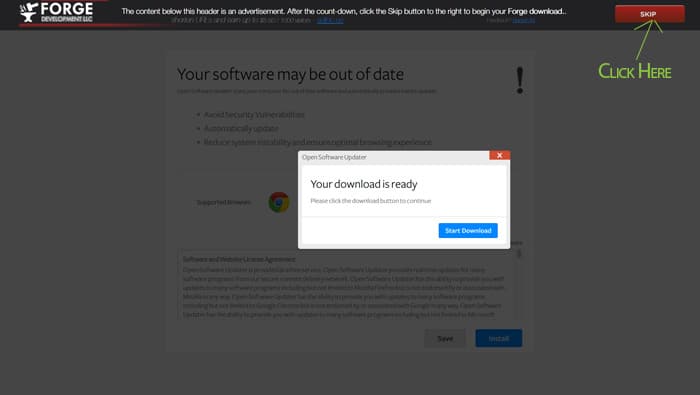
Шаг 2) Пройдите через Ad-Wall
Теперь создатели Forge должны заработать немного денег, если вы хотят чтобы они поддерживали его в рабочем состоянии. Из-за этого вы должны пройти через рекламную стену, чтобы загрузить Forge. После нажатия кнопки загрузки вы попадете на сайт, похожий на тот, что указан выше. Независимо от того, что написано на странице, не нажимайте НИЧЕГО, кроме красной кнопки «ПРОПУСТИТЬ», которая появится через несколько секунд в правом верхнем углу. Как только вы увидите и нажмете красную кнопку пропуска, Forge начнет загрузку.
Но этот шаг можно обойти, никак не поддерживая разработчиков, а именно скачать по прямо здесь под статьей будет ссылка. Качайте!
Шаг 3) Откройте программу Forge
После того, как вы скачали программу Forge, самое время открыть ее. Сделайте это, просто дважды щелкнув значок. Защитник Windows или выбранный вами антивирус может отобразить всплывающее уведомление. В этом случае просто нажмите «Подробнее», а затем «Все равно выполнить». Forge скачали миллионы людей, и он безопасен на 150%. Тебе не о чем беспокоиться.
Еще одна проблема, с которой вы можете столкнуться при открытии Forge, заключается в том, что у вас не установлена правильная / самая последняя версия Java. Forge — это программа на основе Java, такая же, как и Minecraft, поэтому для ее работы требуется, чтобы у вас была установлена правильная версия Java. Если у вас нет правильной версии, Forge должен показать вам ошибку и открыть правильную страницу. Если этого не произошло, вы можете скачать последнюю версию Java здесь.
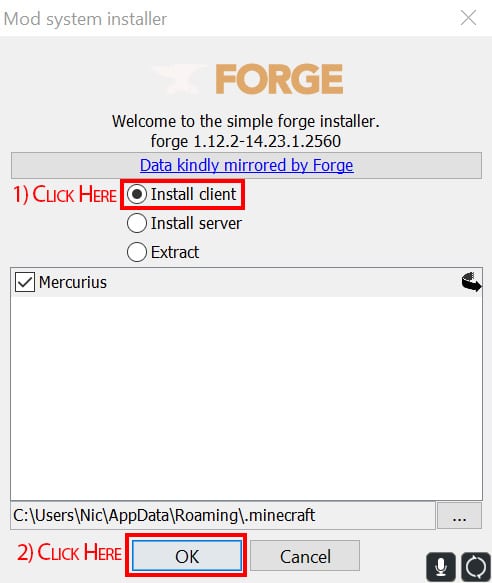
Шаг 4) Установите Forge и дайте ему загрузиться
После того, как вы открыли программу Forge, самое время установить ее в Minecraft. Сделать это очень просто. Просто убедитесь, что вверху выбрано «Установить клиент», а затем нажмите «ОК» внизу программы. Теперь он загрузит и установит Forge в Minecraft. Чтобы это работало, вы должны были играть в обычную немодифицированную версию, которую вы пытаетесь установить. Например, если вы устанавливаете версию Forge 1.13, вам нужно будет запустить ванильную версию Minecraft 1.13, чтобы она работала.

Шаг 5) Откройте Minecraft и выберите Forge.
После установки Forge вам нужно открыть программу запуска Minecraft, которую мы все знаем и любим. Оттуда вам нужно щелкнуть стрелку справа от кнопки воспроизведения и выбрать «подделать». После этого просто нажмите кнопку воспроизведения. Minecraft запустится с установленным Forge. Поздравляю! Теперь вы знаете, как загрузить и установить Forge в Minecraft, и вы готовы начать играть в модифицированный Minecraft, используя Forge.
Шаг 6) Установите несколько модов
Forge необходим для модов Minecraft, но сам Forge ничего не делает. Это просто дает вам возможность устанавливать моды. Однако в нем нет уже установленных модов или чего-то подобного. Поэтому вам нужно знать, как загрузить и установить некоторые моды Forge. К счастью для вас, у нас есть инструкция, как это сделать.
Шаг 7) Удачи!
После того, как ваши моды установлены, самое время повеселиться! Независимо от того, какие моды вы решили попробовать, Minecraft, скорее всего, теперь будет для вас совершенно другим, так что наслаждайтесь! Теперь вы можете установить все это в Minecraft: от миникарты до Lucky Blocks, модов PVP и всего остального. Мы надеемся, что этот урок вам помог.
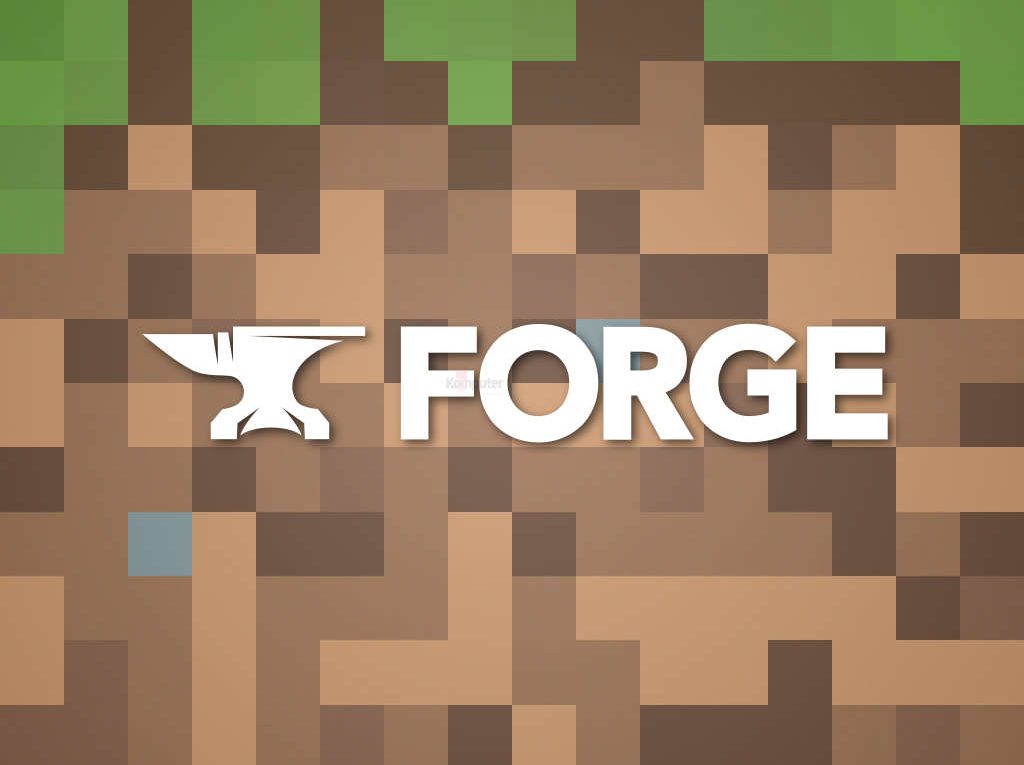

2 комментариев к записи «Гайд: Как установить Minecraft Forge»